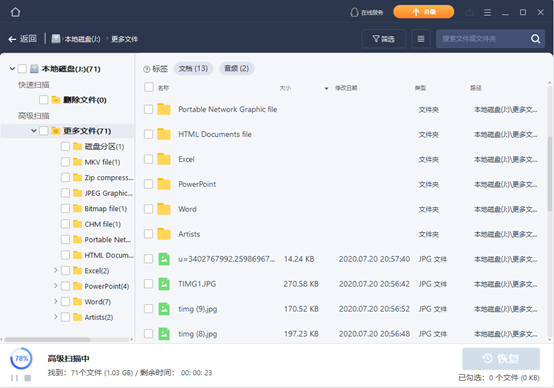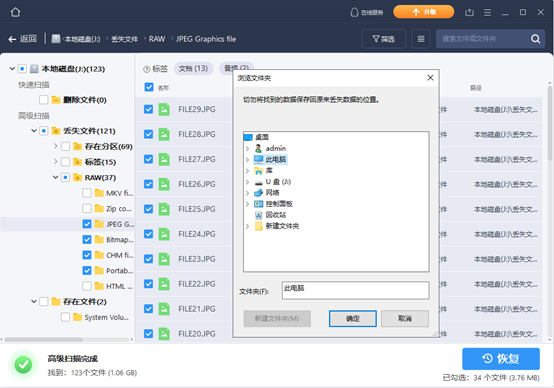电脑重新启动后文件数据丢失怎么办(重启之后电脑桌面的文件没了怎么办)
当Windows 10 计算机重启之后,所有文件都消失不见了!我不知道是怎么发生的,要怎么样才能找回Windows 10 硬盘上丢失的文件?
电脑重启后导致文件丢失可能的原因
首先,让我们先排除Windows 10恢复出厂设置和格式化硬盘等人为所造成的数据丢失情境。除此之外,可能是以下3个原因导致了用户正常重启计算机却丢失所有的数据。
病毒感染
突然硬盘故障
计算机崩溃,无法再重启加载个人信息
电脑重启造成所有文件丢失的解决方案
Method 1. 变换使用者账号
如果你的计算机在配置Windows 10更新或其他系统相关更新的途中意外重启,这时,计算机会重启很有可能是因为系统崩溃了,导致重启时无法载入你的配置文件反而错误加载了一个临时文件,此时你就会发现你原本的文件怎么都不见了。
# 如果你是属于上述状况的用户,尝试登出现在的使用者账号并登入你自己的账户。
# 如果你的使用者登录账户成功了,那么丢失的文件、文件夹及应用程序将重新出现在计算机上。
Method 2. 从硬盘上取得档案并安装一个新的硬盘
我们仔细回想一下,你的作业系统最近是否有运行的越来越慢的趋势呢?打开程序是当机的还是崩溃的呢?如果你的情况是这样的,听起来上是硬件出了问题。有时候突如其来的硬件故障可能会造成数据遗失。
要解决这个问题,唯一的方法是买一个新硬盘替换原本的硬盘。这种问题得尽快处理,避免丢失更多的数据。
最直接的做法是将旧硬盘的资料复制到新硬盘上,接着再使用易我数据恢复软件辅助恢复文件。
# 从旧硬盘复制资料到新硬盘上,使用逐扇区克隆软件帮忙。
# 在新的硬盘上复原数据,请使用易我数据恢复软件,并执行以下3个步骤。
步骤1. 启动Windows 10易我数据恢复软件。
选择丢失资料的磁盘分区或储存位置,然后点击「扫描」按钮。
步骤2. 易我数据恢复软件 将开始扫描过程。
在扫描过程中,如果找到了需要的文件,可以尝试恢复文件。或者,您也可以等待扫描结束。
步骤3. 预览并恢复丢失的Windows 10资料。
您可以通过查看删除文件、筛选或更多文件找到想要的资料。选择找到的资料后点击「恢复」按钮将资料储存到PC或储存设备上的另一个安全位置。
Method 3. 执行作业系统还原
如果你对于丢失数据的原因并不是很确定,你可以执行系统还原来取代方法1和方法2。尽管如此,您依然可以在系统恢复之后用易我数据恢复软件来尝试恢复数据。